A melhor maneira de girar um vídeo no Android com facilidade
Se você é um cinegrafista ou um usuário típico de smartphone que usa um telefone Android para fazer vlogs, pode desejar compartilhar seu trabalho online. Isso é para que os outros sintam as emoções e apreciem a visão que você teve durante a gravação do vídeo. Seja um simples vlog diário, um tour ou um vlog de viagem. Há uma sensação de realização e recompensa quando você é capaz de compartilhá-la com entes queridos ou alguém com os mesmos sentimentos ou hobbies que você.
Um dos problemas comuns quando você está gravando usando seu smartphone Android é a orientação inadequada. Isso geralmente acontece quando você se deixa levar pelo evento atual ou aprecia a paisagem. Provavelmente, você pode estar segurando seu dispositivo inteligente na direção errada sem perceber. Portanto, se você estiver usando seu dispositivo Android para gravar vídeos, esta postagem fornece um guia aprofundado sobre como girar um vídeo em um telefone Android.
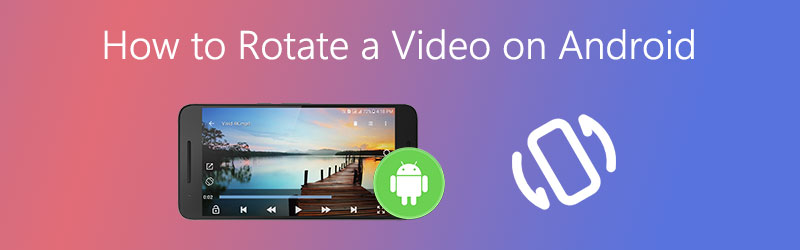

Parte 1. Como girar um vídeo no Android
Você pode girar vídeos diretamente em seu dispositivo Android usando alguns aplicativos compatíveis com este telefone. Uma das ferramentas mais comuns para ajudá-lo a lidar com a orientação inadequada é o Google Fotos. Este é um aplicativo de edição de vídeo e foto equipado com recursos de edição e aprimoramento. Ao usar este programa, você será capaz de manipular vídeos por meio de corte, rotação, filtros de imagem, anotação e ferramentas de ajuste.
De um modo geral, a ferramenta é capaz de competir com os conhecidos aplicativos pagos de edição de vídeo. Portanto, ele se qualifica como um dos melhores métodos para girar vídeos em smartphones. Por meio das etapas abaixo, você também aprenderá a girar um vídeo de bumerangue no Android.
Passo 1. Em primeiro lugar, certifique-se de que o aplicativo Google Fotos esteja instalado em seu dispositivo Android. Caso contrário, você pode obter e instalar este aplicativo móvel na Google Play Store ou no Huawei GalleryApp em seu dispositivo.
Passo 2. Depois de instalar o aplicativo, vá para o aplicativo Galeria ou Álbuns em seu telefone ou tablet Android e comece a enviar um vídeo. Use um gesto de toque longo no vídeo que você precisa para girar.
Etapa 3. Acerte o Compartilhar ícone e selecione Carregar para fotos na lista de opções. Em seguida, selecione para qual conta do Google deseja que o vídeo seja enviado e toque em Envio. Opcionalmente, você pode selecionar vários vídeos se precisar editar mais de um vídeo.
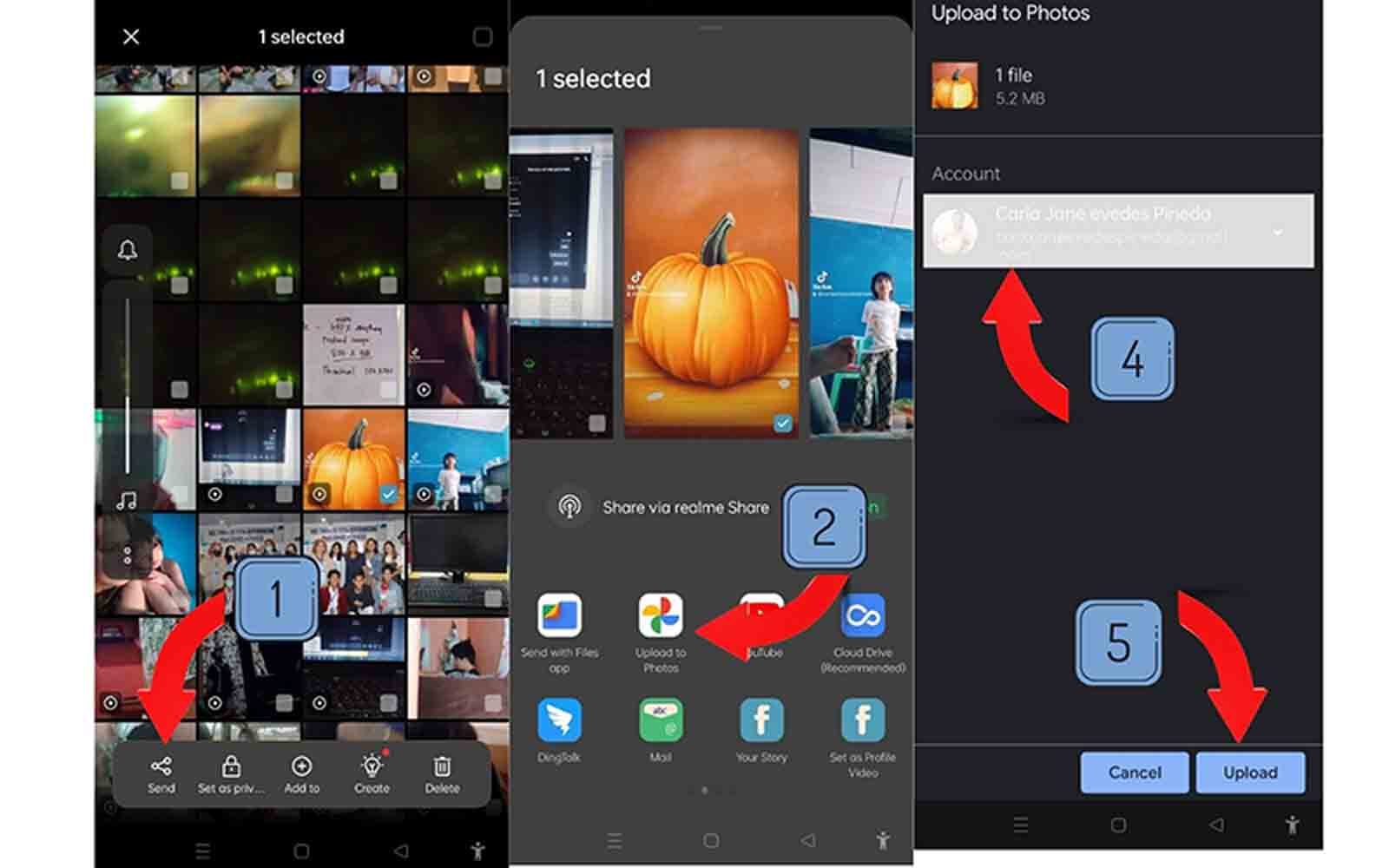
Passo 4. Desta vez, execute o aplicativo móvel Google Fotos e localize o vídeo que deseja girar.
Etapa 5. Toque no vídeo e ele apresentará um conjunto de opções onde você pode compartilhar, editar ou excluir o vídeo.
Etapa 6. Escolher Editar e você deverá ver a interface de edição da ferramenta. Bem aqui, procure a opção Cortar. É aqui que você pode acessar a função Girar do programa.
Etapa 7. Se você quiser girar o vídeo lateralmente, pode usar a barra deslizante para girá-lo 45 graus. Se você quiser girar os vídeos em 90 graus, basta tocar no ícone de girar na barra de ferramentas.
Etapa 8. Quando estiver satisfeito com os resultados, toque no Salvar cópia botão para renderizar o arquivo. Agora você sabe como girar um vídeo e salvá-lo em um telefone Android, seguindo todas as etapas acima. Quando estiver pronto, ele deve ser reproduzido usando o reprodutor embutido do aplicativo, e um texto aparecerá indicando que o vídeo está salvo no armazenamento local do seu dispositivo.

Parte 2. Maneira profissional de girar vídeos no Windows e Mac
Vidmore Video Converter é um software profissional de rotação de vídeo especializado em edição de vídeos. Possui vários recursos de edição, incluindo a capacidade de girar vídeos para diferentes tipos de necessidades. Lá você encontrará opções para girar vídeos em 90, 180, 270 e 360 graus. Além dos recursos mencionados, você também pode utilizar este programa para virar um videoclipe horizontal e verticalmente. Isso significa que se você está tendo problemas com os vídeos positivos, Vidmore também pode ser de grande ajuda nesse sentido. Além disso, ele compartilha uma grande quantidade de suporte para formatos de entrada e saída. Por meio dele, você pode girar o vídeo e convertê-lo para o formato de sua escolha ao mesmo tempo.
Software utilitário de rotação de vídeo profissional completo (recomendação do produto)
Faça uma rotação completa de 360 graus no sentido horário e anti-horário.
Permite editar vários vídeos no mesmo ritmo.
Visualize as alterações no vídeo em tempo real.
Suporta formatos compatíveis com dispositivos como Android e iPhone.
Aqui está um passo a passo sobre como girar um vídeo para Windows e Mac:
Etapa 1. Instale o aplicativo Video Rotating
Em primeiro lugar, baixe o programa clicando em um dos Download grátis botões fornecidos acima e instale-o depois. Após a instalação rápida, inicie o programa em seu computador.
Etapa 2. Adicionar um vídeo ao programa
Basta arrastar e soltar o vídeo na interface principal da ferramenta ou clicar no Mais Cadastre-se para enviar o vídeo que você precisa para girar.
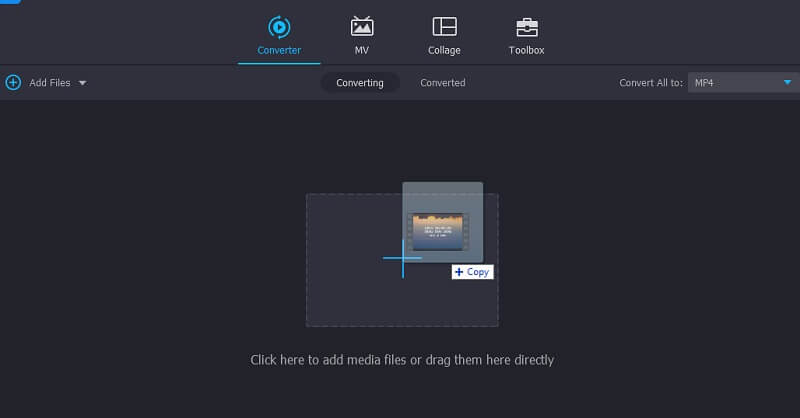
Etapa 3. Gire um vídeo para o ângulo desejado
Para girar o vídeo, clique no Editar ícone localizado ao lado da miniatura do clipe. De Girar e cortar guia, você encontrará opções para cortar e girar vídeos. Use o Girar botão para girar o vídeo no sentido horário ou anti-horário até obter o ângulo desejado para o vídeo. Depois de revisar o vídeo, clique no Está bem botão para finalizá-lo.
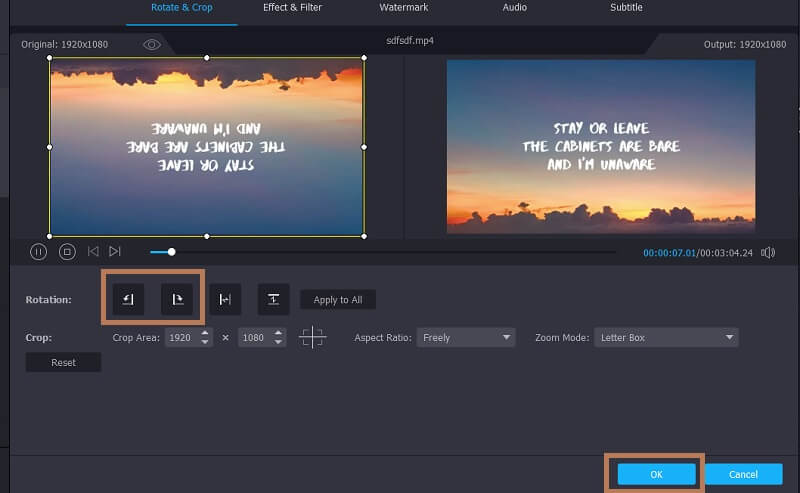
Etapa 4. Salve a saída de vídeo
Quando terminar o processo de edição, você pode continuar salvando a saída. Abra o menu para o Perfil e selecione um formato de saída apropriado. Especifique um destino de arquivo por clicando no Pasta ícone ao lado do caminho do arquivo na parte inferior da interface. Para o toque final, clique no Converter tudo botão para salvar todas as alterações. Você pode visualizar o vídeo assim que o processo for concluído.
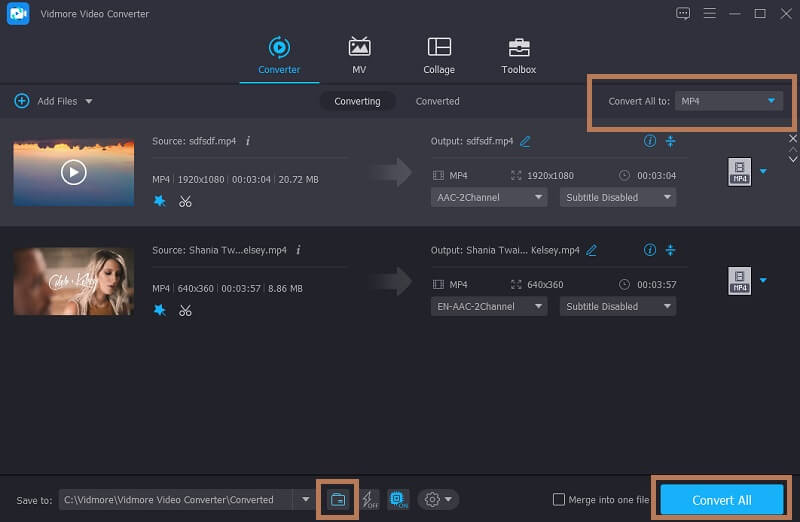
Leitura adicional:
Guia definitivo sobre como girar um vídeo no iMovie para Mac, iPhone ou iPad
Maneiras simples de girar o vídeo online ou no Windows / Mac
Parte 3. Perguntas frequentes sobre rotação de vídeos no Android
Como girar um vídeo no Android para o Instagram?
Se o seu motivo para alternar os vídeos é postá-los na sua conta do Instagram. Você pode fazer isso. Infelizmente, o Instagram ainda não oferece esse recurso. Mas se você está determinado a fazer isso, você pode usar o Vidmore Video Converter para girar ou inverter vídeos que estão na orientação errada. Em seguida, você publica no Instagram com a orientação de vídeo adequada.
Como girar um vídeo no meu android online?
Ao pesquisar, descobrimos que Clideo é uma ferramenta eficaz para girar vídeos em seu dispositivo Android. Tudo que você precisa fazer é acessar o navegador pré-instalado no seu dispositivo. Depois de enviar um vídeo, você poderá girá-lo instantaneamente. Em seguida, você pode salvar convenientemente o clipe em seu dispositivo pessoal.
Como girar um vídeo salvo em um dispositivo Samsung?
Você pode usar o editor integrado denominado aplicativo Gallery em seu dispositivo Samsung. Basta localizar o vídeo da sua Galeria e tocar no ícone de lápis que se parece com um lápis. Toque no botão Play e continue tocando no ícone Girar no canto inferior direito da interface até obter a orientação apropriada.
Conclusão
Ao gravar um vídeo usando seu smartphone Android, a captura de vídeos na orientação errada pode acontecer ocasionalmente. E seja intencional ou não, você não precisa se preocupar tanto. É para isso que esta postagem foi feita, para demonstrar aos usuários como girar um vídeo no Android de forma simples e fácil. Vá em frente, grave quantos vídeos quiser. Mas, como regra geral, esteja atento à orientação do vídeo.
Edição de vídeo
-
Rotate Video
-
Editar vídeo Android
-
Faça apresentação de slides


